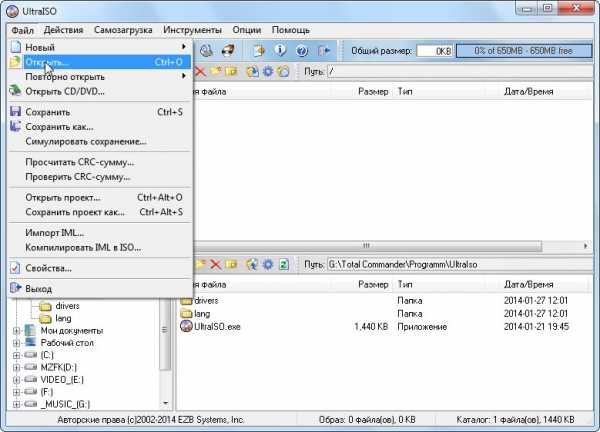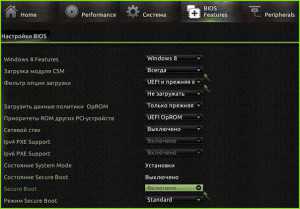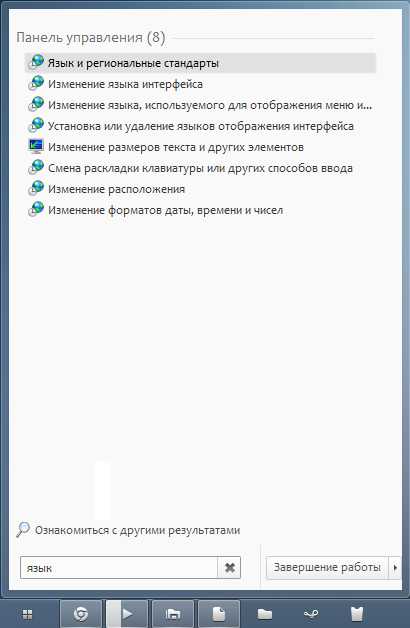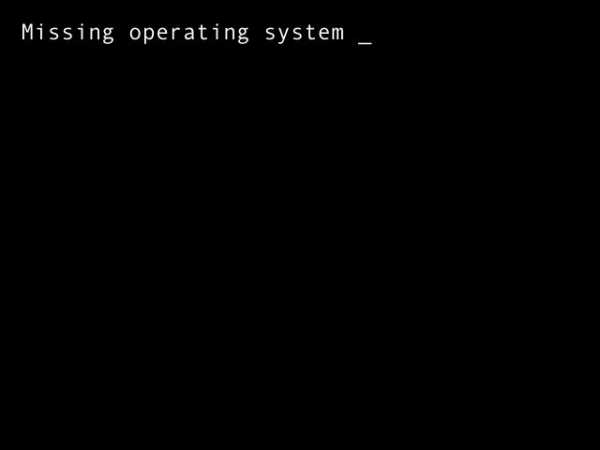Как настроить майл агент на компьютер
Как настроить майл агент
Mail.ru агент — специальная узкопрофильная программа, позволяющая абсолютно любому пользователю интернета, который зарегистрирован на одном из указанных сервисов — list.ru, mail.ru, inbox.ru, bk.ru — отправлять смс-сообщения, использовать диалоговою форму общения в виде ICQ, а также проверять и редактировать собственную почту. Данная утилита бесплатная и не требует от клиента регистрации.
Чтобы использовать майл агент, вам потребуется:
- Иметь высокоскоростной доступ в интернет
- Создать собственный почтовый ящик на одной из указанных систем, а после чего привязать его к программе.
Как настроить агент

Как настроить майл агент
Чтобы настроить данную утилиты, не обязательно обладать специальными знаниями, достаточно уметь читать и набраться терпения.
- Первым делом скачайте сам клиент программы, далее установите его на компьютер.
- Запустите майл агент и установите подходящий язык, в нашем случае русский.
- Авторизируйтесь, для этого используйте свои личные данные (логин и пароль от электронного ящика)
- Произведите краткие настройки. Выключите ненужные функции, а также подключите те, которыми вы собираетесь пользоваться. Например, не каждый будет общаться в формате ICQ, в данном случае функцию можно деактивировать.
- После того, как вы проделаете данную операцию, обратите внимание на нижний правый угол. Перед вам должен высветиться значок утилиты зеленого цвета. Проверьте, чтобы все было сделано также, как и в инструкции. Иначе дальше можно не читать, как настроить агент.
- Чтобы прочитать новую почту кликните по значку в виде письма, который находится в трее. Здесь можно увидеть тему сообщения и имя отправителя.
- Как было сказано ранее, вы можете общаться с людьми в формате ICQ диалогов. Интерфейс программы идентичен обычному клиенту ICQ, в принципе особых различий между ними нет. Единственное, что майл агент кроме того, позволяет отправлять email сообщения. Техническая служба строго следит за нарушителями, спам аккаунты удаляются практически после проявления первых признаков, поэтому вероятность получить вредоносное письмо очень мала. Обратите внимание на то, что вы также не сможете рассылать спам, в ином случае попадете под бан системы.
- Значок агента, находящийся в трее, будет регулярно информировать вас о новом входящем сообщении.
- Далее поговорим о том, как настроить агент, чтобы получить возможность звонить с обычного ПК на стационарные и мобильные телефоны. Для этого у вас должна быть в наличии специальная гарнитура, а именно телефонная трубка. SILi ID — основной номер счета, он присваивается каждому пользователю при новой регистрации. Пользователь, обладающий данными инструментами, может без труда звонить на другой компьютер абсолютно бесплатно. Правда при звонках на телефон у него будут сниматься деньги, т.е. перед этим нужно пополнить свой лицевой счет. Сделать это можно с помощью банка, терминала или электронного кошелька. На вашем счете уже будет некоторое количество условных единиц, которых хватит, чтобы сделать тестовый звонок.
- Чтобы позвонить собеседнику, вам необходим ввести его телефонный номер и нажать на кнопку «Вызов». Также вы можете использовать видео-звонок. Он подойдет только для тех клиентов, которые обладают компьютерами с веб-камерами.
- Смс-сообщения. Вы можете отправлять послания с ПК на телефон абсолютно бесплатно, а в обратном порядке, т.е. с телефона на компьютер — платно.
Теперь вы знаете, как настроить майл агент. Также мы поговорили об основных функциях программы, разобрали виды и стоимость звонков.
sovetisosveta.ru
Скачать маил агент бесплатно. Как установить и настроить майл ру агент
Здесь вы найдете подробную пошаговую инструкцию о том, где скачать маил агент бесплатно и как установить майл ру агент.
Знайте, что маил агент скачать можно бесплатно! Платить не надо!
Установить агента mail ru можно просто так, но вот чтобы настроить агент и пользоваться mail агентом нужна почта.
Перед тем, как скачать маил агент на компьютер заведите почту, если ее у вас нет. Причем не просто почту, а на меил.ру. Кстати, подойдет ящик, где после знака «собаки» (@) стоит одно из следующих слов: mail.ru, inbox.ru, bk.ru, list.ru. Если такого ящика у вас нет, то прямо сейчас заведите его себе. Конечно, можно и без почты скачать mail ru агент, только вот пользоваться mail агентом без почты не получится.
Итак, сперва вам нужно скачать mail ru агент. Затем, нужно будет установить майл ру агент. Ну и конечно, мы расскажем, как настроить агент.
установить mail ru агент по нашей инструкции можно меньше чем за 5 минут! А еще по нашей инструкции маил агент скачать можно бесплатно.
ШАГ 1. Скачать бесплатный маил агентСкачать mail ru агент, его самую последнюю версию, можно по ссылке — маил агент скачать.
Когда вы перейдете по ссылке вы сможете бесплатно загрузить агент майл ру.
ШАГ 2. Скачать маил агент на компьютерНажмите на кнопку скачивания что быскачать бесплатный агент mail ru.
ШАГ 3. Бесплатный агент mail ru скоро будет у васНажмите кнопку «Выполнить». Кстати, можете нажать и «Сохранить», если хотите скачать маил агент на компьютер и запустить его оттуда.
В зависимости от браузера команды Выполнить может и не быть в явном виде. Тогда просто два раза нажмите быстро мышкой по скачанному агенту. Это необходимо, что бы установить майл ру агент.
ШАГ 4. Как настроить агентЧтобы установить mail ru агент — нажмите кнопки «Запустить» и, затем, «Далее». Как на рисунках внизу.
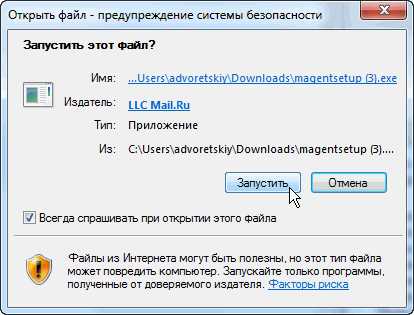
 ШАГ 5. Как настроить агент
ШАГ 5. Как настроить агент Совет. Оставьте только те галочки, как показано на рисунке.

Если вы видите такое окно, как на нашем рисунке, то установка майл агента завершена!
 ШАГ 7. Меил агент настройка
ШАГ 7. Меил агент настройка Теперь осталось войти в агент меил ру — введите название своей почты и пароль. Потом нажмите кнопку «ОК».
Полезно знать: Если вы установите галочку «Запомнить», то маил агент, каждый раз, будет запускаться автоматически, и вам не придется каждый раз вводить название почты и пароль. Обычно все так и делают. Однако, не стоит так поступать, если компьтером, пользуется кто-то еще.
 ШАГ 8. Подключить меил агент
ШАГ 8. Подключить меил агент Нажмите на зеленый значок маил агент — @, он справа, в нижнем углу экрана.
Полезно знать: Если маил агент не включен, значок @ красного цвета. Чтобы его включить, нужно нажать на красный значок @ и сделать так, как в предыдущем Шаге 8
Результат — меил агент готов!Если установить агента mail ru никак не получается — пишите комментарии — постараемся помочь.
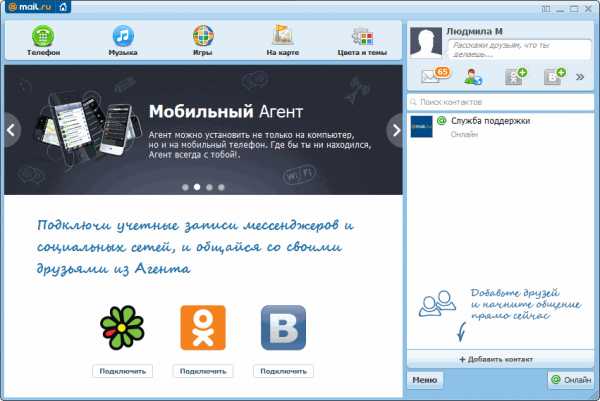
zatupila.ru
Установка приложения «Агент Mail.Ru» на ПК: пошаговая инструкция — скачивание и инсталлирование
Многие владельцы ПК активно пользуются почтовым сервисом компании «mail.ru», но, к сожалению, немногие из этого большинства знают, как установить майл агент на компьютер — правильно и быстро. В итоге: теряют в комфорте виртуального общения либо затрачивают денежные средства, обращаясь к ИТ-специалистам с просьбой проинсталлировать мессенджер в систему.
А ведь установить мейл агент на компьютер под силу любому пользователю-новичку, не имеющему представления ни о параметрах, ни о настройках операционной системы; ничего сложного в этой процедуре нет. Внимательно следуйте нижеприведённой инструкции, и через пять минут на рабочем столе вашего компьютера появится иконка свежей версии «агента».
Где и как скачать Агент Mail.Ru?
Перед тем, как установить майл агент на компьютер, необходимо скачать его установщик с официального сайта разработчика. И только с него!
На сторонних ресурсах вам могут «подсунуть» инфицированный вариант программы — с червями и троянами.
Выполните следующее:
1. Запустите любой браузер (Internet Explorer, Firefox, Google Chrome и др.)
2. В поисковике (Google или Yandex) введите запрос «скачать mail.ru агент» (без кавычек) и нажмите клавишу «ENTER».

3. Наведите курсор на первый в поисковой выдаче сайт — agent.mail.ru, а затем нажмите левую кнопку мышки.
4. В браузере откроется веб-страница для скачивания мессенджера. Если вам нужно установить agent mail ru в ОС Windows , кликните по соответствующей иконке (фирменному значку системы) в верхнем горизонтальном меню.
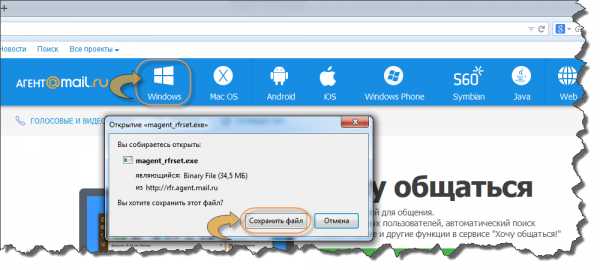
5. Начнётся загрузка инсталлятора на ПК. Дождитесь её окончания.
Как установить майл агент?
1. Кликните правой кнопкой мышки по иконке скачанного установщика. Левой кнопкой — выберите в открывшемся меню пункт «Запуск от имени администратора».

Внимание! Если вы являетесь обладателем Windows XP, просто два раза кликните по инсталлятору.
2. В окне «Контроль учётных записей… » нажмите кнопку «Да». Этим действием вы подтвердите своё намерение установить агент майл ру.
3. Подождите пока завершатся все этапы инсталлирования (ориентируйтесь на окраску пунктов меню инсталлятора и зелёную полоску прогресса выполненных действий).
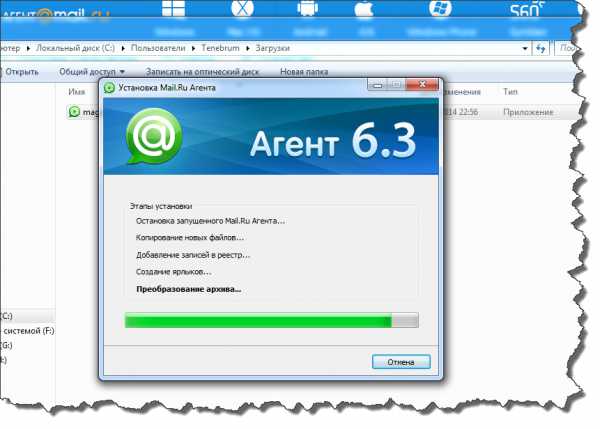
установить агент майл ру
4. Когда откроется панель агента майл ру, введите в верхнее поле (строку) логин, а в нижнее — пароль, от своего аккаунта в веб-сервисе mail.ru. А потом кликните по кнопке «Войти». Если вы потеряли данные для входа или у вас их вообще нет, соответственно воспользуйтесь опциями «Забыли пароль?»/«Зарегистрироваться».

Установка мессенджера Агент Mail.Ru окончена. Приятного и тёплого вам общения в Интернете!
tehno-bum.ru
Как установить Mail Agent?
В этом уроке я вам расскажу, как установить Mail Agent (маил агент) на ваш ПК.
Mail Agent – это популярная программа от поисковой системы Mail.ru. Она имеет большое количество функций для связи между людьми. Вы можете общаться со своими друзьями при помощи отправки текстовых сообщений друг-другу или совершать звонки (голосовые и видео).
1. Скачаем установочный файл с официального сайта программы https://agent.mail.ru/. Для скачивания нажмите «Загрузить Агент».
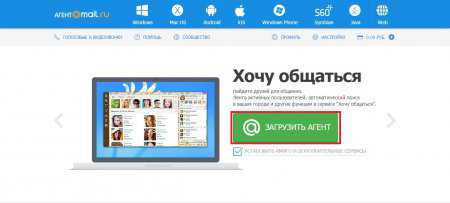 2. Уберите галочку «Установить Амиго и дополнительные сервисы», если вы не хотите, чтобы на ваш компьютер вместе с Mail Agent установился автоматически браузер Амиго и другие дополнительные сервисы от Mail. (Очень рекомендую это сделать, потому что ПО от Mail имеет не очень хорошие рекомендации среди пользователей сети интернет).
2. Уберите галочку «Установить Амиго и дополнительные сервисы», если вы не хотите, чтобы на ваш компьютер вместе с Mail Agent установился автоматически браузер Амиго и другие дополнительные сервисы от Mail. (Очень рекомендую это сделать, потому что ПО от Mail имеет не очень хорошие рекомендации среди пользователей сети интернет).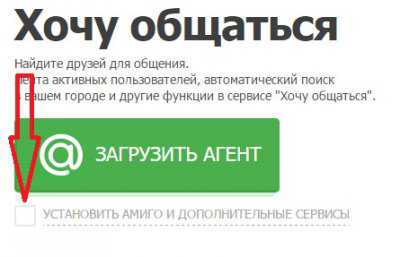 3. После скачивания загрузочного файла у вас автоматически начнется установка Маил Агента на ваш ПК.
3. После скачивания загрузочного файла у вас автоматически начнется установка Маил Агента на ваш ПК. 
4. После завершения установки перед вами появится окно для авторизации – «Окно входа».

5. После ввода «Адреса почты Mail.Ru» и «Пароля» откроется новое окно, где размещен список контактов, возможных друзей и т.д.
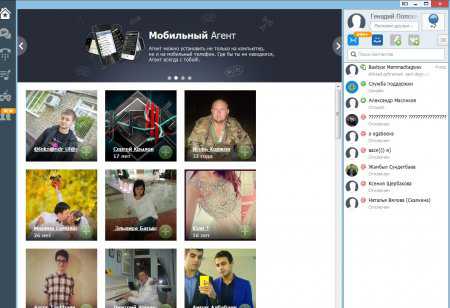 Если у вас нет зарегистрированной почты, то вы можете её завести, нажав на кнопку «Зарегистрироваться».
Если у вас нет зарегистрированной почты, то вы можете её завести, нажав на кнопку «Зарегистрироваться».
Page 2
Здравствуйте. Сегодня мы расскажем Вам, как установить Directx 11 на свой компьютер.1. И так, первое, прежде чем узнать, как установить «directx 11» нужно сделать следующее - скачать программу. Для этого, нужно в поисковой строке браузера ввести «Скачать directx 11». Нам выдаст много сайтов. Заходим на один из них. Там видим, что Вам предлагают скачать две версии программы, одна полная, если нет подключения к интернету, вторая – обновления. Качаем первую версию.
Нам выдаст много сайтов. Заходим на один из них. Там видим, что Вам предлагают скачать две версии программы, одна полная, если нет подключения к интернету, вторая – обновления. Качаем первую версию. 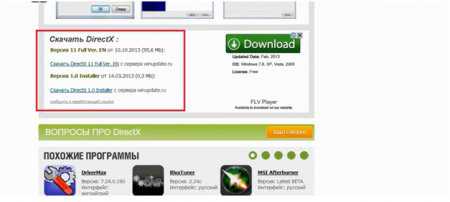 Скачали? Идем дальше.2. Заходим в папку со скачанной программой. Предварительно, в ней создаём пустую папку и называем её «directx». Нажимаем на установочное приложение.
Скачали? Идем дальше.2. Заходим в папку со скачанной программой. Предварительно, в ней создаём пустую папку и называем её «directx». Нажимаем на установочное приложение.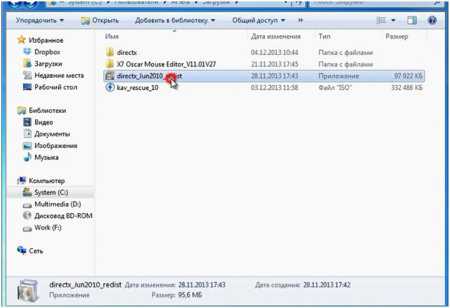 3. В следующем сообщении нажимаем «Запуск».
3. В следующем сообщении нажимаем «Запуск». 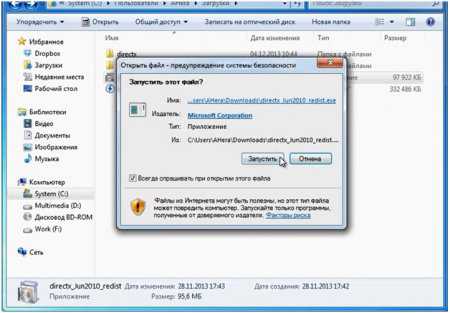 4. Принимаем лицензионное соглашение.
4. Принимаем лицензионное соглашение.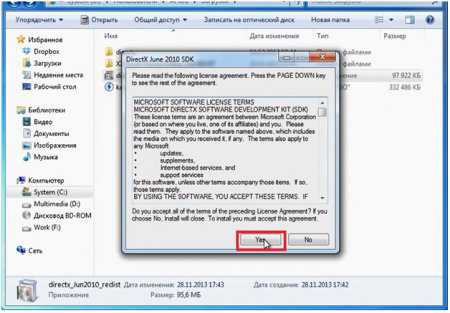 5. Далее, нужно выбрать папку, которую мы предварительно создали, помните?
5. Далее, нужно выбрать папку, которую мы предварительно создали, помните? 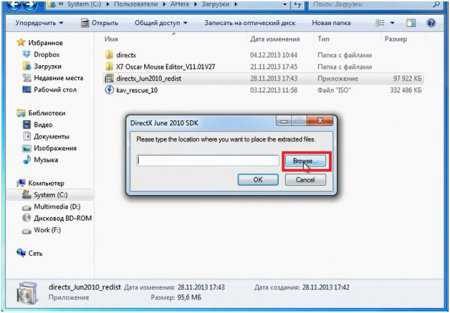
 6. Выбираем её (На экране в окне вы увидите путь к этой папке). Нажимаем «ОК».
6. Выбираем её (На экране в окне вы увидите путь к этой папке). Нажимаем «ОК».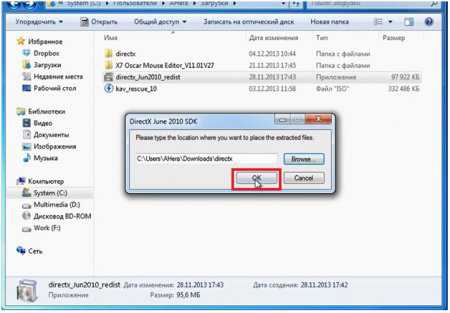 7. Началась распаковка. Не переживайте, она продлится не долго.
7. Началась распаковка. Не переживайте, она продлится не долго.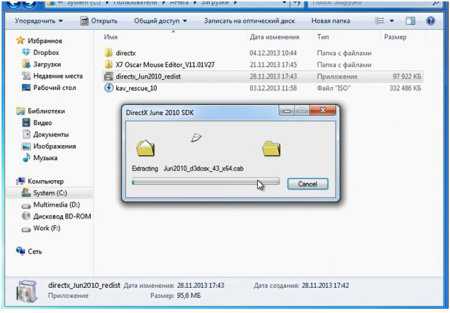 8. Заходим в папку с распакованными файлами. И среди множества разных файлов нам нужно найти «DXSETUP». Нажимаем.
8. Заходим в папку с распакованными файлами. И среди множества разных файлов нам нужно найти «DXSETUP». Нажимаем. 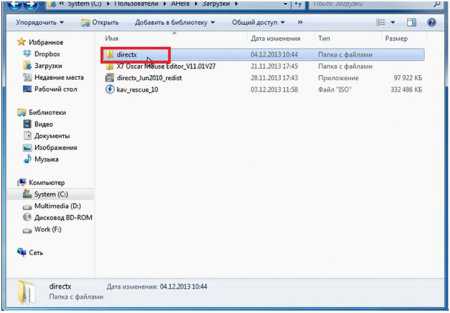
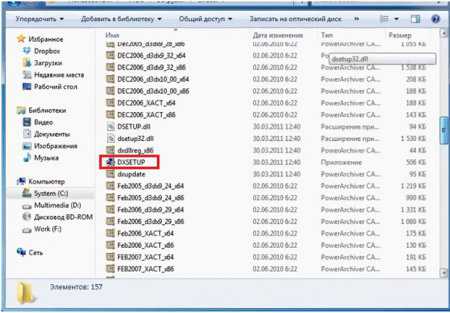 9. Начался процесс установки. В появившемся окне нужно принять условия лицензионного соглашения. Принимаем и нажимаем «Далее».
9. Начался процесс установки. В появившемся окне нужно принять условия лицензионного соглашения. Принимаем и нажимаем «Далее».  10. Далее идёт установка программы на Ваш компьютер. За процессом вы можете наблюдать.
10. Далее идёт установка программы на Ваш компьютер. За процессом вы можете наблюдать.  11. После того, как программа установится, нажимаем кнопку «Готово».
11. После того, как программа установится, нажимаем кнопку «Готово».
На этом всё. «Directx 11» установлен на ваш компьютер. Теперь Вы знаете, как установить «directx 11» на свой ПК (или ноутбук) с операционной системой Windows.
Page 3
Сегодня мы расскажем вам, как установить Sony Vegas на ваш компьютер, так как этот вопрос интересует многих.
Для начала нам нужно скачать данную программу. Я уже скачал заранее Sony Vegas на торрент ресурсе.
Скачали, заходим в папку со скачанной программой, ищем файл ехе. В папке может быть две версии программы, одна – 32-х битная, вторая – 64-х битная. Выбирайте ту, которая будет соответствовать вашей операционной системе. 1. И так, запускаем, двумя кликами мышкой vegaspro11.0.682_32(64)bit_full.exe. Появилось окошко, в котором нам предлагают выбрать язык интерфейса, в данном случае это английский. Выбрали и нажимаем кнопку «Next».
1. И так, запускаем, двумя кликами мышкой vegaspro11.0.682_32(64)bit_full.exe. Появилось окошко, в котором нам предлагают выбрать язык интерфейса, в данном случае это английский. Выбрали и нажимаем кнопку «Next».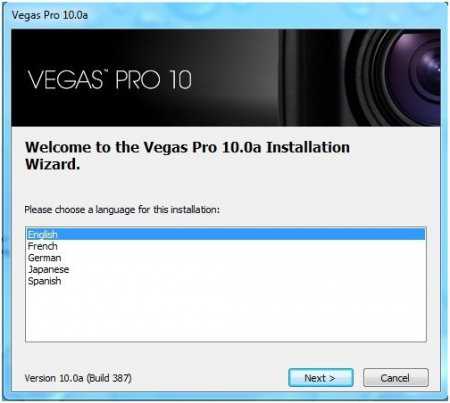 2. Далее, нам предлагают установить две версии программы. Первая, с обновлениями, которые нужно будет загружать с интернета, вторая, существующая, то есть та, которую мы скачали. Но, обновлять мы ничего не будем, просто нажимаем на установку текущей версии. Выбираем пункт второй ("Install current version"), жмем «Next».
2. Далее, нам предлагают установить две версии программы. Первая, с обновлениями, которые нужно будет загружать с интернета, вторая, существующая, то есть та, которую мы скачали. Но, обновлять мы ничего не будем, просто нажимаем на установку текущей версии. Выбираем пункт второй ("Install current version"), жмем «Next». 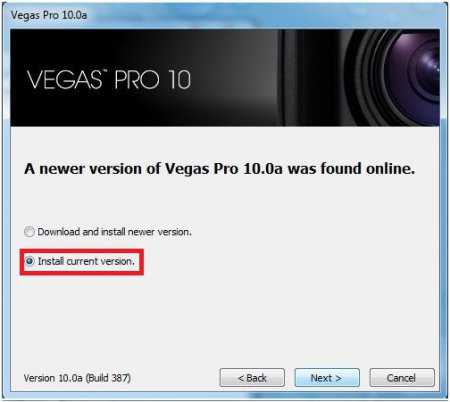 3. Нам предлагают ознакомиться с лицензией. Ознакомившись, принимаем. Нажимаем «Next».
3. Нам предлагают ознакомиться с лицензией. Ознакомившись, принимаем. Нажимаем «Next».  4. После чего программа предлагает нам выбрать место для установки. В данном случае это диск С. Если вы хотите сменить место, то нужно нажать на кнопку «Change», выбираете нужное место. Для того, что бы появился ярлык на рабочем столе, нажимаем на пункт «Create a shortcut on the desktop», как на картинке ниже. После этого нажимаем «Install».
4. После чего программа предлагает нам выбрать место для установки. В данном случае это диск С. Если вы хотите сменить место, то нужно нажать на кнопку «Change», выбираете нужное место. Для того, что бы появился ярлык на рабочем столе, нажимаем на пункт «Create a shortcut on the desktop», как на картинке ниже. После этого нажимаем «Install».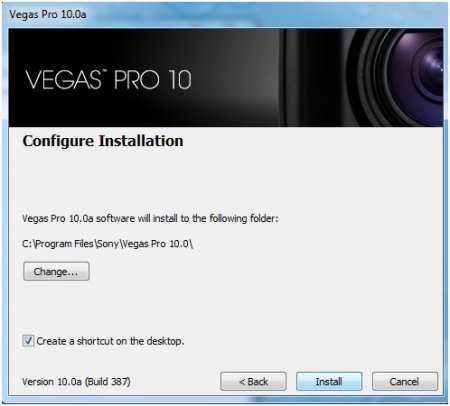 5. Началась установка программы. Для разных компьютеров время установки разное. У меня заняло примерно 20 минут.
5. Началась установка программы. Для разных компьютеров время установки разное. У меня заняло примерно 20 минут. 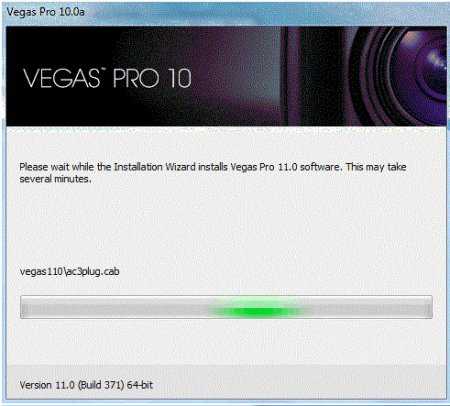 6. Когда установка закончится, нажимаем «Finish».
6. Когда установка закончится, нажимаем «Finish». 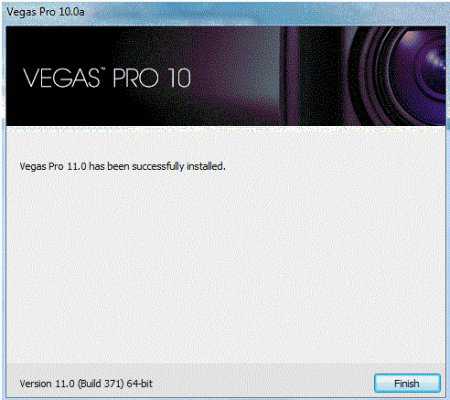 7. Далее очень важно не запускать программу сразу же, после установки. Для начала, находим в папке со скаченной программой так называемый «патч-регистратор», или же Keygen.exe. Нажимаем на него, в появившемся окошке нужно нажать на правую голову (вроде как тигра). Ждем, когда в нижнем левом углу появится надпись «ОК!». Нажимаем на неё. ГОТОВО! Теперь можно свободно запускать и пользоваться программой Sony Vegas. Поздравляю
7. Далее очень важно не запускать программу сразу же, после установки. Для начала, находим в папке со скаченной программой так называемый «патч-регистратор», или же Keygen.exe. Нажимаем на него, в появившемся окошке нужно нажать на правую голову (вроде как тигра). Ждем, когда в нижнем левом углу появится надпись «ОК!». Нажимаем на неё. ГОТОВО! Теперь можно свободно запускать и пользоваться программой Sony Vegas. Поздравляю vgtk.ru
Как установить Агент Mail Ru бесплатно на компьютер
Сегодня многие популярные программы доступны для скачивания и установки на различные устройства. К ним относится и популярное приложение Mail.Ru Агент, позволяющее общаться с друзьями не только короткими сообщениями, но и посредством голосовой и даже видеосвязи. Чтобы установить Майл Ру Агент бесплатно на компьютер, нужно выполнить ряд несложных процедур.
Порядок установки приложения
- Найти установочный файл официальной версии можно на сайте mail.ru, откуда можно перейти на страницу Агента. Пользователю будет предложено несколько версий приложения, разработанных для разных вариантов ОС. Установка на компьютер возможна как на ПК с операционной системой от Майкрософт, так и на компьютерах с Mac OS.
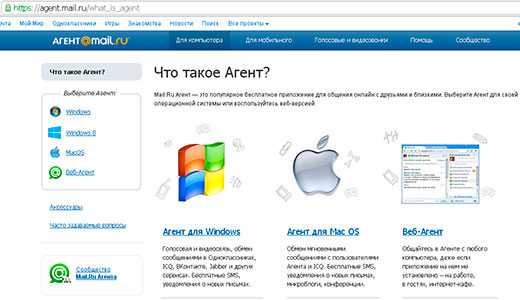 Перед загрузкой установочного файла желательно убедиться, что ваша ОС поддерживает последнюю версию Агента. В случае с Windows это должна быть версия не старше 7.
Перед загрузкой установочного файла желательно убедиться, что ваша ОС поддерживает последнюю версию Агента. В случае с Windows это должна быть версия не старше 7. - Загруженный файл нужно запустить двойным кликом. Процесс установки начнется незамедлительно. Возможно появление окошка с предупреждением от системы безопасности вашего компьютера. В случае загрузки с официального сайта можно не беспокоиться и дать согласие на запуск и установить Агент Майл Ру.
- Установка приложения происходит в автоматическом режиме, пользователю ничего не надо делать – только ждать.
- После окончания установочного процесса на нижней панели рабочего стола появится ярлык приложения.
- Сразу после установки станут доступными настройки подключения – вы можете выбрать, какой вариант подходит к вашему компьютеру и интернету.
- Теперь можно зайти в приложение, используя свой логин и пароль. Если вы еще не имеете учетной записи на этом сервисе, можно сразу же и зарегистрироваться.
Что стоит учитывать при установке
По умолчанию установочный файл загружается вместе с местным браузером и кучей приложений, которые зачастую совершенно не нужны. Избавиться от них можно, если перед закачкой файла установки снять галочку с соответствующего пункта под кнопкой загрузки.

Обычно никаких проблем с установкой этого приложения не возникает. Но все же, если процесс прерывается и появляется сообщение об ошибке, можно попробовать загрузить предыдущие версии программы. Их можно найти на сайте агента в разделе «Помощь».
Стоит с опаской относиться к версиям Агента, которые встречаются на просторах сети за пределами официального сайта. Можно нарваться на зараженный файл и вместе с некорректной версией программы получить массу проблем с вирусами.
Вывод
Установить Агент Майл Ру на компьютер очень просто, последняя версия не требует усилий со стороны пользователя и выполняет все сама на полном автомате.
Как установить Агент Mail Ru бесплатно на компьютерxn--d1ababe6aj1ada0j.xn--p1ai